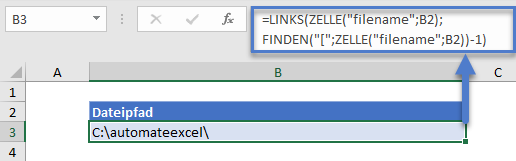Dateipfad in Excel einfügen
Die Beispielarbeitsmappe herunterladen
In diesem Tutorial zeigen wir Ihnen, wie Sie den Pfad und den Dateinamen mithilfe einer Formel in Excel ermitteln können.
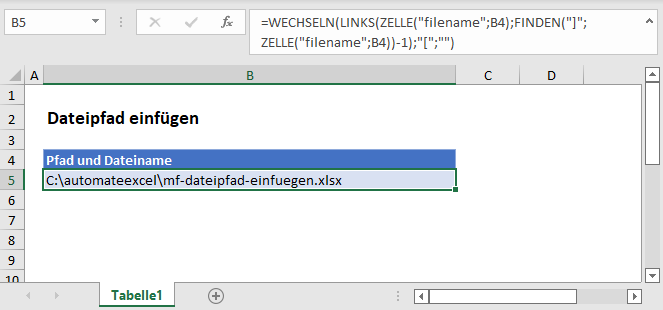
Pfad und Dateinamen ermitteln
In Excel gibt es keine Funktion, um den Pfad und den Dateinamen direkt abzurufen, aber die ZELLE-Funktion gibt den Dateipfad, den Namen und das Blatt zurück. Mit den Textfunktionen FINDEN, LINKS und WECHSELN können wir den Pfad und den Dateinamen abtrennen.
=WECHSELN(LINKS(ZELLE("filename";B2);FINDEN("]";ZELLE("filename";B2))-1);"[";"")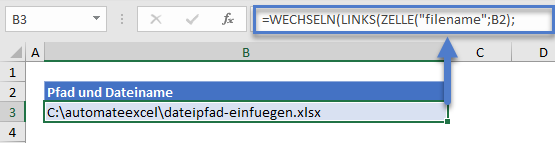 Gehen wir die Formel Schritt für Schritt durch.
Gehen wir die Formel Schritt für Schritt durch.
Dateiname, Pfad und Arbeitsblatt
Wir verwenden die ZELLE-Funktion, um den Dateipfad, den Dateinamen und das Arbeitsblatt zurückzugeben, indem wir „filename“ als Infotyp eingeben.
=ZELLE("filename";B2)
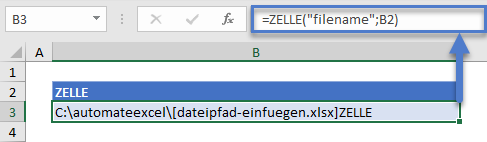
Position des Dateinamens FINDEN
Wie oben gezeigt, gibt die ZELLE-Funktion den Dateipfad, den Namen und das Arbeitsblatt zurück. Da wir weder das Arbeitsblatt noch die eckigen Klammern benötigen, verwenden wir die FINDEN-Funktion, um die Position des letzten Zeichens (d. h. das Zeichen vor „]“) des Dateinamens zu ermitteln.
=FINDEN("]";B3)-1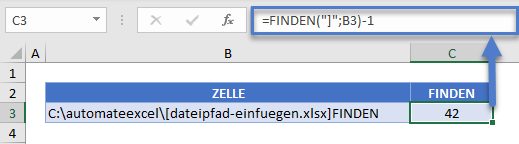
Entfernen des Arbeitsblattnamens
Sobald wir die Position des letzten Zeichens des Dateinamens kennen, verwenden wir die LINKS-Funktion, um den Namen des Arbeitsblatts zu entfernen.
=LINKS(B3;C3)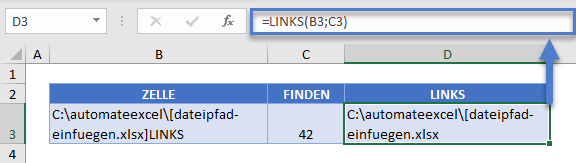
Die WECHSELN-Funktion
Wie Sie oben sehen, befindet sich zwischen dem Pfad und dem Dateinamen noch eine offene eckige Klammer. Verwenden Sie die WECHSELN-Funktion, um das „[“ durch eine leere Zeichenfolge zu ersetzen.
=WECHSELN(D3;"[";"")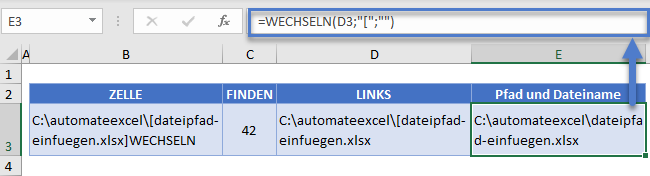
Kombinieren wir diese Schritte in einer einzigen Formel, erhalten wir:
=WECHSELN(LINKS(ZELLE("filename";B2);FINDEN("]";ZELLE("filename";B2))-1);"[";"")Nur den Pfad anzeigen
Es könnte vorkommen, dass Sie nur den Pfad, aber nicht den Dateinamen anzeigen möchten. Hierfür können wir die LINKS-Funktion mit einer kleinen Änderung verwenden. WECHSELN ist nicht erforderlich, da keine Zeichen in der Mitte der Zeichenkette zu löschen sind. Um nur den Pfad zurückzugeben, suchen wir die Position des ersten Zeichens des Dateinamens („[„) anstelle des letzten und der Pfadname steht ganz links.
=LINKS(ZELLE("filename";B2);FINDEN("[";ZELLE("filename";B2))-1)